Schwarzer Hintergrund nach Update auf iOS 17.2
Mit dem neuesten Update von iOS 17.2 haben einige Benutzer Probleme mit dem Dunkelmodus und einem schwarzen Hintergrund auf ihren Geräten festgestellt. Dieses iOS 17.2 Problem kann frustrierend sein und das Navigieren auf dem Telefon schwierig machen. In diesem Artikel werden wir verschiedene Lösungen diskutieren, um das Problem des schwarzen Bildschirms auf iOS 17.2 zu beheben und Ihren Benutzerkomfort wiederherzustellen.
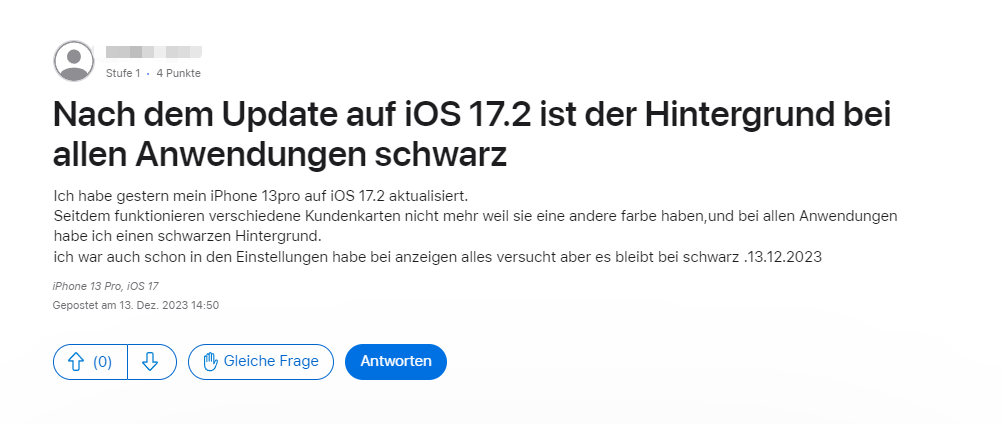
- Was ist der Dunkelmodus?
- Wie kann ich den schwarzen Bildschirmhintergrund wieder normalisieren?
- Häufige Probleme beim Update auf iOS 17.2
- Beste iOS-Systemreparatur-Tool - Tenorshare ReiBoot
Was ist der Dunkelmodus?
Zu den Neuerungen, die das iOS 13-Update mit sich gebracht hat, gehört der Dark Mode, also Dark Mode, ein Theme, das die gesamte Benutzeroberfläche mit dunkleren Farbtönen einfärbt.
Das dunkle Design kann dem standardmäßigen hellen Design vorgezogen werden, einfach weil dunkle Farben mehr gefallen als helle, es ist subjektiv, aber das ist noch nicht alles: Das dunkle Design bietet Vorteile wie eine geringere Belastung der Augen und einen geringeren Batterieverbrauch (auf Geräten mit Oled/Amoled-Displays). Es verbessert auch die Lesbarkeit des Bildschirms erheblich, wenn es in schwach beleuchteten Umgebungen verwendet wird.
Leider haben jedoch viele Nutzer mit dem Update auf iOS 17.2 festgestellt, dass der Dark Mode dazu führen kann, dass der Bildschirm gedimmt wird. Dies ist ein sehr häufiger Fehler, den wir heute versuchen werden zu beheben.
Wie kann ich den schwarzen Bildschirmhintergrund wieder normalisieren?
Mal sehen, wie man den Dunkelmodus ausschaltet und das iPhone wieder normal macht.
- Gehen Sie zuerst zu Einstellungen und gehen Sie zur Option Anzeige & Helligkeit.
- Von hier aus können Sie die verschiedenen Modi auswählen. Schalten Sie dann den Dunkelmodus aus, um zum Normalzustand zurückzukehren.
Wie Sie sehen können, ist das Verfahren sehr einfach und schnell.

Häufige Probleme beim Update auf iOS 17.2
Benutzer von iOS 17.2 melden weiterhin verschiedene Fehler, die von zufälligen Geräteneustarts, UI-Störungen, Einfrieren der Kamera und mehr reichen. Apple hat versucht, einige dieser Probleme mit Updates zu beheben, aber Benutzer melden in verschiedenen Foren eine ungewöhnliche Anzahl von Fehlern und einen erstaunlichen Rückgang der Systemleistung.
Nach Angaben von Benutzern sind die Probleme allgemein bekannt, einschließlich iCloud-Backup-Problem und Problem mit gemeinsamen App-Käufen mit der Familie.
Wenn die iCloud-Sicherung nicht funktioniert, handelt es sich in den meisten Fällen um einen kleinen Fehler, der sehr einfach zu beheben ist. Damit die iCloud-Sicherung ordnungsgemäß funktioniert, muss das iPhone mit einem Wi-Fi-Netzwerk verbunden sein und es muss genügend Speicherplatz in der Cloud vorhanden sein, um die Sicherung zu speichern. Stellen Sie dann sicher, dass der iPhone-Speicher nicht voll ist, und versuchen Sie es erneut.
Um das iOS 17.2 Problem mit der Kauffreigabe zu beheben, können Sie versuchen, den Gerätenamen auf beiden Geräten, die Teil der Familienfreigabe sind, zu ändern und beide Geräte neu zu starten. Alternativ können Sie die gewünschte App auf das Gerät der Eltern herunterladen. Öffnen Sie dann den App Store auf dem Gerät des Kindes und gehen Sie zu „Käufe“ und dann zu „Eltern“, um die App herunterzuladen.
Ähnliche Artikel:
1. [iOS 17.2 Update] Siri reagiert nicht, 6 Lösungen
2. Kaufanfrage kommt nicht beim Familienorganisator an [iOS 17.2]
3. Nach Update auf iOS 17.2 ist kein iCloud Backup mehr möglich
Beste iOS-Systemreparatur-Tool - Tenorshare ReiBoot
Wenn Sie mit dem neuesten iOS 17.2 auf viele Fehler gestoßen sind, besteht eine Lösung möglicherweise darin, Tenorshare ReiBoot zu verwenden, um das iOS-System ohne Datenverlust zu reparieren.
ReiBoot ist ein iPhone- und iPad-Reparaturtool, das Benutzern hilft, den Wiederherstellungsmodus zu verwenden. Wenn Sie Probleme haben, wie z. B. das iPhone beim Apple-Logo hängen bleibt, iCloud nicht sichern oder die Funktionalität Ihres iOS-Geräts nicht wiederherstellen können, kann ReiBoot Ihnen helfen, Ihr Telefon zu reparieren. Wenn zufällig ein aktuelles Update Ihr altes iPhone zum Absturz gebracht hat, bietet Tenorshare ReiBoot Systemreparatur-Tools, ohne Datenverlust zu verursachen.
Zuerst müssen Sie ReiBoot von der offiziellen Website herunterladen und installieren. Nach der Installation sehen Sie eine Hauptschnittstelle wie diese. Verbinden Sie das iPhone über ein USB-Kabel mit dem PC. Klicken Sie auf Lösung wenn iOS hängt.

Klicken Sie auf die Schaltfläche Reparatur starten, um den Vorgang zu starten. Klicken Sie dann auf Korrektur starten. Das iPhone wird in den Wiederherstellungsmodus oder DFU-Modus versetzt und ReiBoot startet den Vorgang.

Die Software sucht nun nach dem besten Firmware-Paket für Ihr Gerät. Sie können den Download des Firmware-Pakets online starten, indem Sie auf die Schaltfläche "Download" klicken. Wenn beim Herunterladen Fehler auftreten, können Sie den Link kopieren und über einen Browser herunterladen.

Klicken Sie nach dem Herunterladen des Firmware-Pakets auf Starten, um die iOS-Reparatur zu starten. Wenn Sie fertig sind, wird das iPhone automatisch neu gestartet.

Fazit
Nach dem Update auf iOS 17.2 haben viele Benutzer Probleme mit dem Dunkelmodus und anderen Fehlfunktionen gemeldet. Glücklicherweise gibt es eine Lösung mit Tenorshare ReiBoot. Mit diesem Tool können Sie das iOS 17.2 Problem schnell beheben, indem Sie das neueste iOS-Firmware-Paket herunterladen und auf Ihr Gerät anwenden. So können Sie Ihr iOS-Gerät wieder problemlos nutzen.
- Recovery-Modus ein/aus mit nur 1 Klick, Ihr Telefon aus verschiedenen iOS Stuck-Szenarien retten, mehr Dinge jenseits der Vorstellungskraft liefern.
- Unterstützt alle iPhone-Modelle und die neueste iOS 18 und früher.














